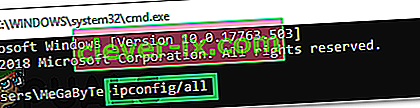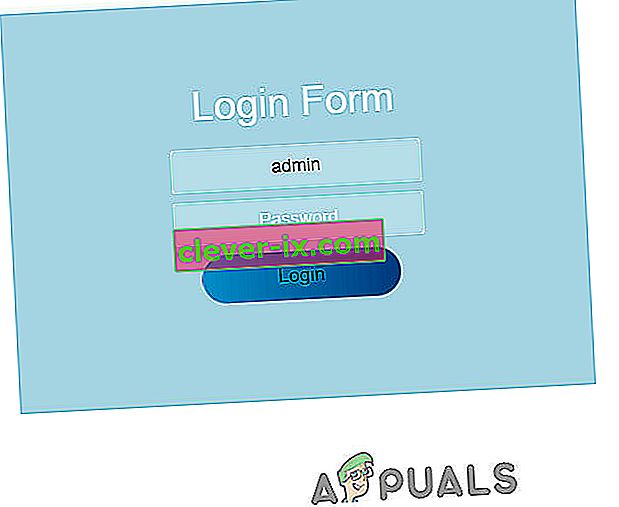Igralci, ki uporabljajo platformo PS4 za uživanje v igrah, pogosto poročajo, da dobijo sporočilo o napaki »Tip PS4 NAT ni uspel«. Ta težava se običajno pojavi, ko druge osebe v klepetu ne slišite in ugotovite, da na konzoli nimate shranjenih ustreznih internetnih nastavitev.
Ta težava je zelo splošna. Za rešitev tega vprašanja bomo preučili rešitve, ki bodo vključene, in to bo delovalo le, če bo težava na naši strani. Spremenili bomo nastavitve v PS4 in vašem usmerjevalniku. Če to ne deluje, ne morete storiti ničesar, razen da se obrnete na svojega ponudnika internetnih storitev in mu sporočite svoj scenarij.
Preden nadaljujemo, se prepričajte, da vaše omrežje deluje popolnoma, torej lahko dostopate do interneta. V to se lahko prepričate z drugo napravo.
Katere so vrste NAT?
NAT (kratka oblika za prevajanje omrežnih naslovov) predstavlja zmožnost prevajanja javnega naslova IP v zasebni naslov IP. S tem mehanizmom ponudnik internetnih storitev preslika en javni IP na več sto odjemalcev hkrati. Ko gredo paketi ven, jim dodelijo javni IP, vendar ločeno številko vrat. Ko paket prispe, javni IP nadomesti zasebni IP, ki je prisoten v omrežju, in številke vrat se ustrezno spremenijo. Za pretvorbo je v napravi NAT prisotna tabela naslovov NAT. Enak postopek se dogaja z usmerjevalniki v vašem domu. Prisotne so tri vrste NAT:
- Odprto (tip 1): Tu je sistem neposredno povezan z internetom (vmes ni usmerjevalnikov ali požarnih zidov). Z uporabo tega verjetno ne bi imeli težav s povezovanjem z drugimi sistemi PS4.
- Zmerno (tip 2): sistem je povezan z usmerjevalnikom in v večini primerov ne bi smel imeti težav.
- Strogo (tip 3): sistem je povezan prek usmerjevalnika brez uveljavljene nastavitve DMZ ali odprtih vrat. Morda boste imeli težave s povezavo ali glasovnim klepetom.
Napaka »PS4 NAT Type Failed« se običajno sproži zaradi napačnih omrežnih nastavitev ali omrežnega požarnega zidu, ki povzroča težavo. Spreminjanje vrste NAT je ena od učinkovitih rešitev za rešitev tega vedenja. Te bomo poskusili z uporabo nastavitev usmerjevalnika.
Sledite rešitvam od zgoraj in se ustrezno spustite.
1. rešitev: Ročna konfiguracija omrežnih nastavitev PS4
Včasih lahko pride do napake PS4 NAT, če so na vaši konzoli shranjene napačne omrežne nastavitve. Preverite naslov IP svojega PS4 in preverite, ali je pravilno dodeljen ali pravilno spremenjen. Če želite preveriti naslov IP, sledite spodnjim korakom:
- Pomaknite se do glavnega zaslona PS4 in odprite nastavitve . V nastavitvah kliknite podkategorijo Omrežje .

- Zdaj kliknite možnost " Ogled stanja povezave ".

- Tu je naveden naslov IP, dodeljen konzoli PS4.

Če vaša konzola nima že nastavljenih pravilnih nastavitev, jih lahko poskusimo nastaviti ročno. Tu je zasuk; potrebujete računalnik, ki je v istem omrežju kot vaš PS4. Ta računalnik bomo uporabili za preverjanje podrobnosti internetne povezave in nato iste podatke vnesli v vaš PS4.
- V računalniku (ki je povezan v isto omrežje kot PS4) pritisnite Windows + R, vnesite » cmd « in pritisnite Enter. V ukaznem pozivu izvedite naslednji ukaz:
ipconfig / vse

Dobili boste vse informacije o vseh omrežnih vmesnikih v računalniku. Izberite za pravega (tista, ki je povezana v isto omrežje kot PS4) in si oglejte vse podrobnosti tukaj. Vnesli jih bomo kasneje.
- Zdaj zaženite konzolo in pojdite v Nastavitve> Omrežje> Nastavitev internetne povezave

- Izbrali boste možnost izbire medija za povezavo, s katerega želite povezati svoj PS4 z internetom. Izberite primernega in nadaljujte.

- V naslednjem meniju izberite » Po meri «. Ker bomo podatke dodali ročno, bomo uporabili po meri.

- Ker ne uporabljamo proxy strežnika, ga ne bomo izbrali med naslednjo možnostjo.

- Po vnosu potrebnih podrobnosti preizkusite povezavo. Tu lahko vidite, da je vaša vrsta NAT 2. Preverite, ali je težava rešena, in lahko po pričakovanjih dostopate do vseh modulov in jih upravljate.

2. rešitev: Omogočanje Universal Plug and Play (UPnP) na usmerjevalniku
Naprave, ki podpirajo NAT, imajo rešitev za uporabo UPnP na usmerjevalniku za samodejno konfiguracijo tabele NAT in samodejno izvajanje vseh potrebnih mehanizmov. Gre za sklop mrežnih protokolov, ki omrežnim napravam omogoča, da brez težav odkrivajo prisotnost drug drugega v internetu in vzpostavijo tudi funkcionalne omrežne storitve za podatkovne storitve. To možnost moramo omogočiti na vašem usmerjevalniku in preveriti, ali to uspe.
Opomba: upoštevajte, da boste potrebovali poverilnice omrežnega usmerjevalnika, ki je prisoten v vašem domu. Običajno so natisnjeni na zadnji strani usmerjevalnika ali pa so na škatli. Če niso bili spremenjeni, je privzeto uporabniško ime 'admin' in privzeto geslo je 'admin'.
- Prijavite se v usmerjevalnik . Za prijavo morate vnesti naslov IP, povezan z usmerjevalnikom, ki je prav tako naveden na zadnji strani ali v njegovem polju. IP mora izgledati nekako tako kot '192.168.1.1' ali '192.168.8.1' itd. Vnesite potrebne podatke in pridobite dostop.

- Zdaj se pomaknite do menija UPnP in omogočite storitev. Vsak usmerjevalnik ima svojo postavitev nastavitev, zato ga morate iskati ali pa si oglejte, kje se nahaja, v priročniku.

- Zdaj shranite spremembe in vklopite obe napravi. Po ponovnem vklopu preverite internetno povezavo na PS4 in preverite, ali je zdaj izbrana pravilna vrsta NAT.

3. rešitev: Omogočanje strežnika DMZ (demilitarizirana cona)
Ker je težava povezana predvsem s povezovanjem in odkrivanjem več naprav v internetu, smo poskusili uporabiti UPnP. Če to ne deluje, lahko poskusimo nastaviti DMZ. DMZ je logično ali fizično podomrežje, ki omrežne zunanje storitve izpostavi nezaupljivemu omrežju. To nezaupno omrežje je internet. Vaš PS4 bomo uporabljali kot vašega DMZ gostitelja .
To bo v prvi vrsti pomagalo pri popravljanju omrežnih konfiguracij na usmerjevalniku in pri vzpostavljanju dobrih povezav med konzolami. Varnostne grožnje ni "toliko". Samo nadaljujte in preverite, ali ta metoda deluje.
- Pomaknite se do omrežnih nastavitev na PS4 in si zapišite naslov IP.
- Prijavite se v usmerjevalnik . Za prijavo morate vnesti naslov IP, povezan z usmerjevalnikom, ki je prav tako naveden na zadnji strani ali v njegovem polju. IP mora izgledati nekako tako kot '192.168.1.1' ali '192.168.8.1' itd. Vnesite potrebne podatke in pridobite dostop.
- Zdaj odprite meni DMZ na usmerjevalniku. Ta meni je lahko prisoten v podkategoriji NAT ali pri posredovanju. Kot smo že omenili, je postavitev usmerjevalnika drugačna od usmerjevalnika.
- Tu vnesite IP naslov PS4 in uporabite spremembe.

Nasvet : če uporabljate usmerjevalnike z možnostjo filtriranja NAT itd., Lahko omogočite tudi odprto filtriranje NAT .
- Shranite vse spremembe in zapustite. Zdaj vklopite vse module (PS4 in vaš usmerjevalnik). Po zagonu konzole preverite stanje internetne povezave. Upajmo, da bi to rešilo težavo.
4. rešitev: Posredovanje vrat za vaše omrežje
Posredovanje vrat je dejanje preusmeritve komunikacijske zahteve z enega naslova in kombinacije številk vrat na drugega, medtem ko paketi prečkajo omrežni prehod, kot je usmerjevalnik. Ta tehnika se pogosto uporablja za zagotavljanje storitev na gostitelju, ki je v zaščitenem omrežju, na voljo gostiteljem, ki so prisotni na drugi strani prehoda.
Sony je že navedel številna vrata, ki jih želite posredovati naprej. Lahko poskusimo to storiti in preverimo, ali to odpravlja težavo.
- Prijavite se v usmerjevalnik . Za prijavo morate vnesti naslov IP, povezan z usmerjevalnikom, ki je prav tako naveden na zadnji strani ali v njegovem polju. IP mora izgledati nekako tako kot '192.168.1.1' ali '192.168.8.1' itd. Vnesite potrebne podatke in pridobite dostop.
- Zdaj se pomaknite do Posredovanje vrat Preden nadaljujemo z dodajanjem vrat v tabeli za posredovanje, svetujemo, da zagotovite, da vaš PS4 dobi ime in da mora biti vsakemu od teh vrat dodeljen naslov IP .
- Zdaj dodajte naslednja vrata v tabelo za posredovanje vrat na usmerjevalniku:
80 (TCP), 443 (TCP), 3478 (TCP in UDP), 3479 (TCP in UDP), 3480 (TCP)

- Po potrebnih spremembah shranite napredek in izvedite cikel napajanja . Zdaj preverite svojo internetno povezavo na PS4 in preverite, ali je težava odpravljena.
5. rešitev: Uporaba Ethernet kabla
Poskus povezave prek ethernetnega kabla je vedno varnejši način povezovanja konzole z usmerjevalnikom, ker izniči izgubo signala in zagotavlja povezavo z usmerjevalnikom brez izgub. Čeprav se brezžično omrežje znebi odvečnih kablov, ki vstopajo in izstopajo iz PS4, se včasih lahko soočijo s težavami zaradi varnostnih ukrepov, ki so jih sprejeli usmerjevalniki. V tem koraku bomo poskusili nadomestni način povezave. Za to:
- Odklopite svoj PS4 iz brezžičnega omrežja.
- PS4 z ethernetnim kablom povežite z usmerjevalnikom.

- Z priključenim ethernetnim kablom povežite svojo konzolo z brezžičnim omrežjem usmerjevalnika.
- Preverite, ali se PS4 lahko poveže na ta način, in lahko po končani povezavi odklopite ethernetni kabel.
- Preverite, ali tip PS4 NAT še vedno ne uspe.
6. rešitev: povprašajte ponudnika internetnih storitev
Možno je, da je vaš ponudnik internetnih storitev pred kratkim spremenil nekatere spremembe, ki so vplivale tudi na vaše omrežje in njegovo sposobnost širjenja s strežniki PS4. Zato je priporočljivo, da se obrnete na njih in se pozanimate o nedavnih spremembah njihovih strežnikov požarnega zidu ali njihovih NAT-vrstah, ki so bile narejene tudi na vašem usmerjevalniku / povezavi. Ta težava je večinoma posledica spremembe požarnega zidu z njihovega konca, ki jo je mogoče odpraviti tako, da se od njih zahteva, da spremenijo vse nazaj, kot je bilo za vas, ali da dovolijo, da se PS4 poveže z njihovega konca.
7. rešitev: Onemogočanje IPV6
V nekaterih primerih je težava morda povzročena, ker usmerjevalnik uporablja vrsto povezave IPV6 za povezavo PS4 s svojimi strežniki. Običajno ga je mogoče popraviti tako, da ga spremenite v nastavitvah usmerjevalnika, vendar boste morali imeti računalnik, da boste lahko pravilno razširiti te spremembe. Za to:
- Zaženite brskalnik in v naslovno vrstico vnesite naslov IP.
- Če želite poiskati naš naslov IP, pritisnite »Windows« + »R«, da zaženete poziv za zagon. Vnesite »CMD« in pritisnite »Shift« + »Ctrl« + »Enter«, da zagotovite skrbniška dovoljenja. V cmd vnesite tudi “ipconfig / all” in pritisnite “Enter”. Naslov IP, ki ga morate vnesti, mora biti naveden pred možnostjo "Privzeti prehod" in naj bo videti nekako tako kot "192.xxx.xx".
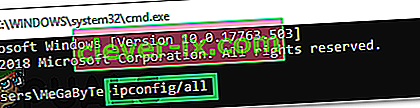
- Po vnosu naslova IP pritisnite “Enter”, da odprete stran za prijavo v usmerjevalnik.
- Vnesite svoje uporabniško ime in geslo v ustrezne kategorije na strani za prijavo usmerjevalnika, ki naj bosta napisani na zadnji strani usmerjevalnika. Če niso, bi morali biti privzeti vrednosti "Admin" in "admin" za geslo in uporabniško ime.
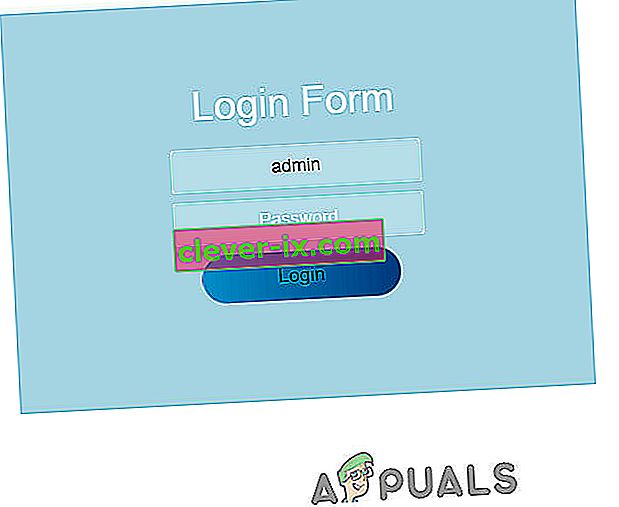
- Po prijavi v usmerjevalnik poiščite nastavitev IPV6 in jo onemogočite ter namesto tega uporabite IPV4.
- Preverite, ali je prehod z IPV6 na IPV4 odpravil težavo z vašim PS4.
8. rešitev: Spreminjanje strežnika DNS
V nekaterih primerih lahko težava nastane zaradi nepravilnega zaznavanja strežnika DNS s strani PS4. Zato bomo v tem koraku izklopili strežnik DNS na privzeti Google DNS in preverili, ali je to odpravilo napako vrste NAT na PS4. Za to:
- Na svojem PS4 se pomaknite do glavnega menija in nato odprite »nastavitve«.
- Kliknite možnost »Network« in nato izberite »Setup Internet connection«.

- Izberite vrsto povezave, ki jo uporabljate.
- Izberite “Custom Setup” in nato za nastavitve IP Address kliknite možnost “Automatic” .

- V »Nastavitve DNS« izberite možnost »Ročno«.
- V primarni DNS vnesite »8.8.8.8« in v sekundarni naslov »8.8.4.4«.
- Če obstaja še kakšna možnost, preprosto izberite »Samodejno«.
- Po nastavitvi povezave na ta način preverite, ali je težava še vedno prisotna.
Opomba: Poskusite tudi onemogočiti funkcijo Xfi Advanced Security in preverite, ali je to težavo odpravilo z napako vrste PS4 NAT.